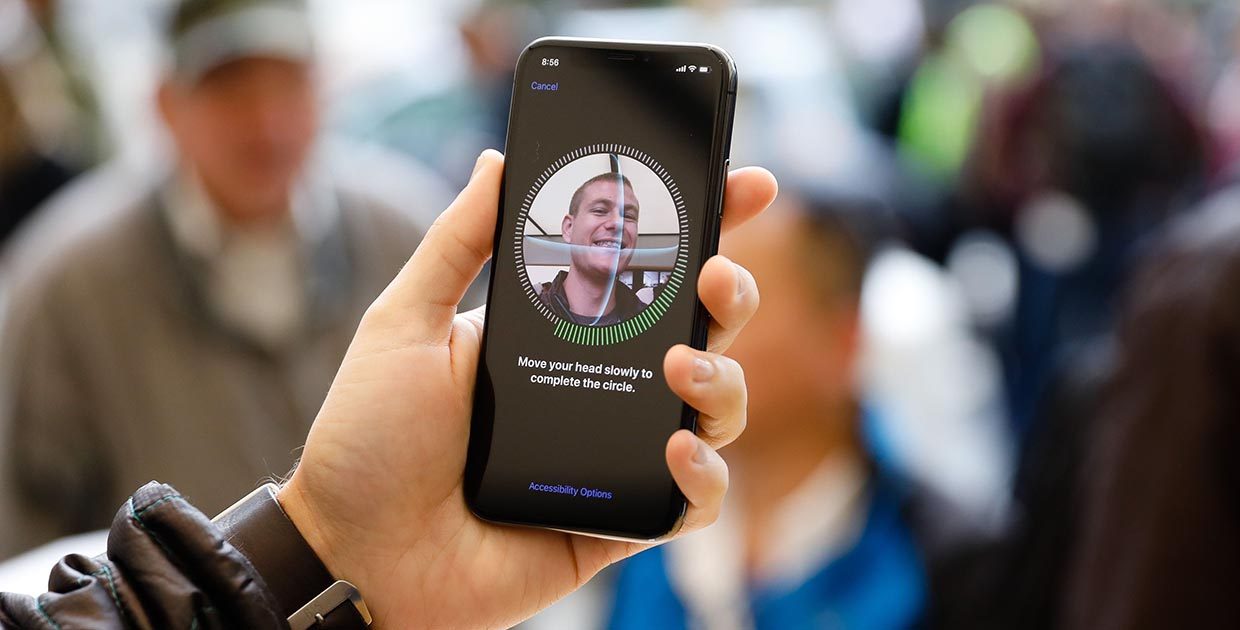- Поднимите выше опустите ниже.Не работает Face ID.
- Flood illuminator — Заполняющий излучатель
- Dot Projector — Проектор точек
- Ремонт Face ID
- Почему не срабатывает Face ID и как это исправить
- У Face ID есть ряд ограничений
- Как улучшить работу Face ID на iPhone?
- Если ничего не помогло, как сбросить распознавание Face ID?
- Перенастраиваем Face ID
- Добавляем Альтернативный внешний вид
- Отключаем распознавание внимания
- И всё-таки. Может ли Face ID просто сломаться?
- Face ID не работает? 7 быстрых решений проблемы
- Перезагрузите iPhone
- Проверьте наличие обновлений программного обеспечения
- Поддерживайте необходимое расстояние
- Снимите солнцезащитные очки
- Убедитесь, что датчики Face ID не закрыты
- Настройте альтернативный внешний вид
- Сделайте сброс настроек Face ID
- Вывод
Поднимите выше опустите ниже.Не работает Face ID.
Введение
Начиная с модели iPhone X в телефонах компании Apple для авторизации используется технология распознавания лица Face ID. В большинстве случаев причиной поломки становится вышедший из строя проектор точек (Dot Projector) или заполняющий излучатель (Flood illuminator)
Flood illuminator — Заполняющий излучатель
Данный компонент расположен на шлейфе с динамиком и сенсором освещенности. Шлейф установлен на дисплейном модуле.
Оранжевым квадратом обозначен сам излучатель ,а красными кругами датчики приближения , которые отвечают за отключения экрана во время разговора. Набор данных сенсоров запечатан в неразборный корпус, поэтому если один из компонентов выйдет из строя Face ID перестанет работать. Заменить датчики, так же невозможно так как они защищены криптологическим ключом.
Проверить работоспособность можно очень просто: осуществите звонок на любой номер и закройте верхнюю часть телефона пальцем, дисплей должен погаснуть.
Dot Projector — Проектор точек
Компонент состоит из керамической подложки на которой расположен излучатель (жёлтого цвета) , диод и зашифрованный драйвер.Свреху крепится световод с ситемой линз и активной дифракционно решёткой.
Данный датчик та же очень легко выходит из строя. Система защиты построена таким образом: если память фиксирует каку-либо неисправность в этом компоненты он записывает единоразово ошибку и дальнешая работа проектора уже невозможна. Стереть эту запись уже невозможно.
Ремонт Face ID
На данный момент возможно отремонтировать неисправность «Поднимите выше, опустите ниже». Для этого нам понадобится программатор и специальный шлейф.
1 Этап
Считать дамп с оригинального датчика и прошить новый шлейф
2 Этап
Разобрать шлейф Face ID и отделить проектора точек от линзы
3 Этап
Удалить диод и установить перемычку
4 Этап
Отпаять датчик от оригинального шлейфа и установить на новый. 
5 Этап
Сборка и проверка работы
Источник
Почему не срабатывает Face ID и как это исправить
Одна из самых технологичных фишек в современных айфонах – модуль TrueDepth. Эта та самая “монобровь” над дисплеем, в которую уместили камеру, датчики освещенности и приближения, ИК-излучатель, аналогичный сенсор и проектор точек.
Вместе вся эта начинка является самым совершенным сканером лица пользователя в мобильном устройстве. Ни один из конкурентов Apple не приблизился к подобному решению до сих пор.
К сожалению, модуль не всегда работает корректно и может сбоить. Сейчас разберемся, как исправить ситуацию.
У Face ID есть ряд ограничений
Для начала следует вспомнить ограничения данного способа разблокировки и его особенности.
Первое. Face ID работает только в портретной ориентации
Лишь новые планшеты iPad Pro умеют распознавать лицо пользователя как при вертикальной, так и при горизонтальной ориентации гаджета. Для срабатывания сенсора на айфоне нужно держать его предельно ровно. Минимальные отклонения в стороны возможны, но при сильных датчик может не работать.
Это касается и разблокировки лежащего на столе iPhone. Девайс нужно приподнять, направив экраном на себя, а не пытаться заглянуть сверху, выставляя подбородок и нижнюю часть лица.
Второе. Датчик Face ID не работает, если в него бьет свет
Яркое освещение или прямые солнечные лучи, которые попадают на датчик из-за головы пользователя, могут не позволить сканеру верно распознать лицо. Подобное возможно при попадании света на экран под определенным углом.
Третье. Face ID иногда может просто выключиться
Происходит это в целях безопасности в ряде заранее установленных сценариев. Например, при неверном считывании лица пять раз подряд, при перезагрузке смартфона или активации режима SOS.
Если iPhone слишком долго лежал без разблокировки или на нем активировали режим пропажи, то сканер тоже будет выключен.
Face ID заработает сразу после разблокировки айфона при помощи пароля.
Четвёртое. Сканеру необходимо видеть глаза, нос и рот пользователя
Именно по этим основным точкам и строится сложная маска лита, выступающая ключом для разблокировки. Всевозможные аксессуары могут стать причиной плохого срабатывания гаджета.
Как улучшить работу Face ID на iPhone?
Есть несколько рекомендаций как от сотрудников Apple, так и от опытных пользователей, которые могут серьезно улучшить работу сканера.
1. Не используйте дешевые защитные пленки и стекла для экрана
В большинстве случаев любая защита, покрывающая фронтальную часть смартфона, первое время не будет сказываться на работе Face ID.
Через определенное время недорогие пленки и стекла могут отклеиваться, отслаиваться или слегка отходить от экрана. Это может приводить к искажению инфракрасного сигнала с датчиков и плохой работе сенсора.
2. Периодически протирайте переднюю панель iPhone
Банальный совет, но именно правильная очистка фронтальной панели – это залог хорошей работы как сканера Face ID, так и передней камеры устройства.
3. Держите iPhone на расстоянии от 30 до 50 см от лица
Именно такой диапазон рекомендуется использовать для максимально быстрого срабатывания сенсора. Не подносите девайс ближе к лицу и не отодвигайте на полностью вытянутую руку.
4. Снимайте очки или другие аксессуары
Некоторые пользователи сталкиваются с проблемами Face ID при попытке разблокировать устройство в очках. Проблема кроется в защите от ультрафиолета. Определенные модели могут не пропускать инфракрасное излучение, как следствие, iPhone не находит часть важных точек на лице пользователя и не снимает блокировку.
Иногда срабатыванию мешают шарфы, шейные платки и закрывающие часть лица банданы.
5. Меняйте угол расположения iPhone
Не стоит мучительно ждать, пока сканер не произведет несколько неудачных считываний и придется вручную вводить пароль разблокировки. Постепенно поднимайте айфон до уровня глаз и выравнивайте его параллельно плоскости лица.
Меняет свое положение относительно источников освещения, чтобы на фронтальную поверхность смартфона попадало как можно меньше прямых лучей света.
Если ничего не помогло, как сбросить распознавание Face ID?
Если iPhone стал очень часто ошибаться при распознавании лица, требует ввод цифрового пароля и практически не узнает вас, нужно опробовать седеющее:
Перенастраиваем Face ID
Переходим в Настройки – Face ID и код-пароль, вводим код разблокирвоки гаджета и отключаем работу сканера при помощи опции Сбросить Face ID. Заново включаем его и перестраиваем сенсор.
Иногда повторная настройка решает проблемы с частым отказом датчика.
Добавляем Альтернативный внешний вид
Как ранее пользователи добавляли несколько отпечатков для одного пальца в Touch ID, так можно добавить второй портрет в Face ID.
Просто открываем раздел Настройки – Face ID и код-пароль – Альтернативный внешний вид и сканируем свое лицо повторно.
Лучше задавать пару лиц со всеми возможными различиями: с очками и без, до пирсинга и после него, гладко выбритым и с густой бородой.
Отключаем распознавание внимания
Можно настроить iPhone таким образом, чтобы он не требовал непосредственного внимания пользователя к экрану для разблокировки. Достаточно показать свое лицо сканеру, но не смотреть на гаджет для срабатывания сенсора.
Разумеется, это немного снижает защиту, позволяя, например, друзьям разблокировать гаджет при помощи спящего владельца. На практике такое отключение снижает задержку при срабатывании и минимизирует ошибки Face ID.
И всё-таки. Может ли Face ID просто сломаться?
Да, как и любой другой модуль в iPhone. Обычно подобную ошибку видят владельцы вышедшего из строя сканера.
К сожалению, ремонт будет очень дорогостоящий. Модуль Face ID, как и Touch ID, привязаны к материнской плате на программном уровне и при замене блока на аналогичный работать он не будет.
Следует менять связку из материнской платы и сенсора, что по стоимости почти сопоставимо с покупкой нового гаджета.
При этом ломается Face ID чаще всего при механическом повреждении или попадании влаги. Ни то, ни другое не покрывается гарантией.
Будьте внимательны и аккуратны со своим iPhone.
Источник
Face ID не работает? 7 быстрых решений проблемы
С выпуском iPhone X компания Apple перешла на новую систему биометрической идентификации. Новая система использует лицо пользователя для разблокировки смартфона iPhone. Данная функция называется Face ID. Как и при каждом новом технологическом изменении, не все были рады новой функции. После более года использования смартфона с Face ID, я могу с уверенностью сказать, что это очень удобная технология.
С другой стороны, переход на новую систему Face ID не был гладким для всех пользователей iPhone. Я часто слышу, как многие люди жалуются на то, что Face ID не работает должным образом на их смартфонах. Если вы также столкнулись с проблемой Face ID, в этой статье я расскажу как можно решить ее на iPhone X, iPhone XS, iPhone XS Max и iPhone XR.
Давайте рассмотрим несколько решений, которые могут устранить проблему с неработающим Face ID на вашем iPhone. Некоторые из этих решений могут показаться глупыми, но, поверьте, они работают. Начнем!
Перезагрузите iPhone
Как я уже сказал, некоторые из этих решений могут показаться глупыми, и это, пожалуй, самое простое из них. Перезагрузка iPhone — это первое, что вы должны попробовать, независимо от того, с каким глюком или проблемой вы столкнулись.
iPhone X и более новые iPhone не имеют кнопки «Домой», поэтому процесс выключения смартфона стал немного другим. Теперь вам нужно удерживать кнопку на правой стороне и любую из кнопок регулировки громкости на левой, пока не появится меню с выбором выключения мобильного устройства.
После того, как ваш iPhone полностью выключится, нажмите и удерживайте кнопку с правой стороны, пока не появится логотип Apple. В более чем 50% случаев, когда Face ID не работает, простая перезагрузка смартфона помогает решить проблему.
Проверьте наличие обновлений программного обеспечения
Если Face ID не работает на iPhone, еще одна вещь, которую вы должны проверить — это обновление программного обеспечения. Apple часто выпускает исправления ошибок с помощью новых обновлений программного обеспечения, и вы обязательно должны обновлять свой iPhone, когда выходят новые обновления.
Чтобы проверить, есть ли у вас обновление программного обеспечения, откройте меню «Настройки», перейдите в раздел «Общие» — «Обновление программного обеспечения» и нажмите кнопку «Загрузить и установить».
Поддерживайте необходимое расстояние
Если Face ID работает с перебоями, скорее всего, вы держите смартфон на неправильном расстоянии. В соответствии с рекомендациями Apple, необходимо держать iPhone на расстоянии от лица 25-50 см, чтобы разблокировать смартфон с помощью Face ID.
Снимите солнцезащитные очки
Следует помнить, что Face ID не работает при ношении солнцезащитных очков определенного вида. Многие солнцезащитные очки не пропускают инфракрасный свет через свои стекла, поэтому Face ID не работает. Как вы помните, технология Face ID использует инфракрасный свет для распознавания лица. К сожалению, нет способа определить, какие солнцезащитные очки мешают работе Face ID. Как решение — просто снимите солнцезащитные очки, чтобы разблокировать смартфон с помощью Face ID.
Убедитесь, что датчики Face ID не закрыты
Одна из главных причин, почему не работает Face ID, заключается в том, что пользователи неосознанно закрывают датчики. Это может быть защитная пленка, или датчики могли испачкаться и покрыться пылью. Пользователю необходимо регулярно чистить датчики, и убедиться, что защитная пленка на экране не мешает работе Face ID. Лучше всего использовать защитную пленку с вырезом, чтобы датчики Face ID были всегда открыты.
Настройте альтернативный внешний вид
Новая версия операционной системы iOS 12 дает возможность пользователям устанавливать альтернативный внешний вид. Это отличная функция для людей, которые носят маску или закрывают часть своего лица во время работы или повседневной жизни. Пользователь может настроить альтернативный внешний вид, и Face ID будет работать в любой ситуации.
Чтобы настроить альтернативный внешний вид на iPhone, откройте меню «Настройки», выберите «Face ID и пароль» — «Настроить альтернативный вид» и следуйте инструкциям на экране.
Сделайте сброс настроек Face ID
Если ни одно из вышеперечисленных решений не помогло, последнее, что вы можете сделать, это сбросить Face ID и настроить его заново. Для этого откройте меню «Настройки», нажмите «Face ID и пароль», а затем выберите «Сбросить Face ID».
Вывод
Как видите, решения довольно просты. Я использую iPhone X уже больше года, и функция Face ID работает отлично. В тех случаях, когда возникали какие-то проблемы, одно из решений выше помогало восстановить правильную работу Face ID. Если ни одно из решений выше не помогло, тогда вам следует проверить iPhone в авторизованном сервисном центре.
Если ни один из способов не помог исправить Face ID, напишите в чат нашего Telegram канала. Мы или другие читатели помогут решить проблему.
Источник